iPhoneをリカバリーモードから初期化するやり方
iPhoneのアップデートに失敗することは、珍しくありません。意外と大きなデータ量になると、通信量の制限を超えてしまったりするからです。自宅にWi-Fiがあれば別ですが、最近では据置タイプの回線を引かない家庭も増えています。
そんな時に便利なのが、iPhoneをリカバリーモードから初期化してしまう方法です。アップデートに失敗すると、リンゴループやiTunesの画面が出たまま動かなくなるので、覚えておくといいでしょう。
iPhoneをリカバリーモードから初期化する二つの方法
iTunesを使ってiPhoneをリカバリーモードから初期化
iPhoneの不具合を修正するのに使われるのが、リカバリーモードです。この方法を使う前提となるのが、パソコンです。OSはWindowsでもiOSでもかまいませんので、最新のiTunesをインストールして使えるようにしておきましょう。
また、iPhoneを初期化する場合はデータがなくなりますから、事前にバックアップをとっておくのをお勧めします。バックアップはiTunesを使えば、簡単にとることができるでしょう。
Step1、iTunesを起動させたパソコンと、iPhoneをUSBケーブルで接続してください。
Step2、ここからiPhoneのモデルによって操作方法が異なります。接続状態のままでiPhoneを強制再起動しましょう。
iPhone 8以降のものは音量のアップ、ダウンの順に1度押してから放しましょう。そして、本体横にある電源ボタンを長押します。iPhoneの画面にiTunesのマークがでたら、手を放してください。
iPhone 7、7plusについては音量ダウンと、本体横の電源ボタンを長押しします。10秒ほど押し続けると、iTunesのロゴが出るので指を放しましょう。
iPhone 6以前のものは、ホームボタンと本横の電源ボタンを長押しです。画面にiTunesのマークが出たら、放してください。

Step3、iTunesの画面に、更新または復元と書かれた項目が表示されているはずです。この内、初期化する時は「復元」を利用してください。

そして、画面の案内に従って操作すれば、iPhoneがリカバリーモードから初期化されます。万が一、iTunesを使った方法でうまく行かない場合は、iTunesを使わずにiPhoneをリカバリーモードで初期化する方法もあります。
iTunesを使わずにiPhoneをリカバリーモードから初期化
iPhoneをリカバリーモードから初期化する方法としては、iTunesを使ったものが代表的です。ただ、サードパーティー製のアプリを使うと、より便利にリカバリーモードから初期化することができます。
特にiOS不具合修復ソフト「Tenorshare ReiBoot」を使う場合は、面倒な本体操作をせずに初期化できる点と、安定しているためエラーが出にくいことが大きなメリットです。
それではさっそく、ReiBootを使ってiPhoneをリカバリーモードから初期化する方法を確認していきましょう。また、具体的な初期化作業を実行する前に、まずはソフトを下記よりコンピューターにインストールしてください。
Step1、ReiBootを起動させたパソコンと、iPhoneをケーブルで接続します。そして、画面上の「リカバリーモードを起動」をクリックします。
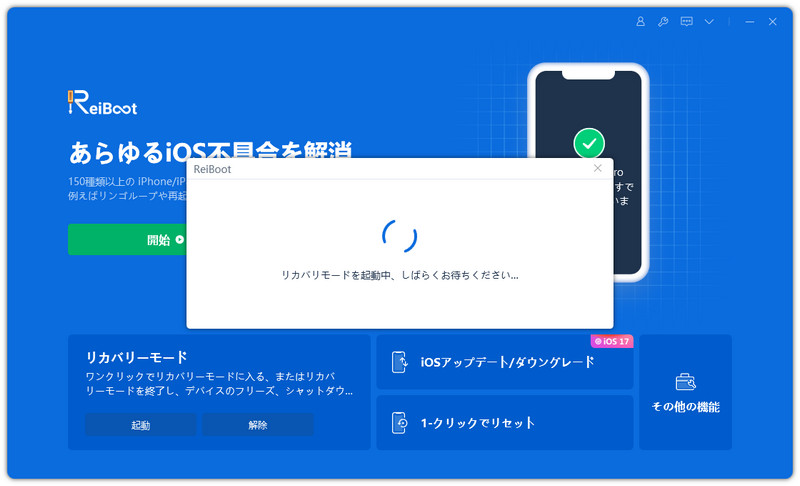
Step2、iPhoneがリカバリーモードに入ったら、基本画面右上に表示されている三本線のマークをクリックして「iPhoneを工場出荷状態に戻す」を選択します。

Step3、「修復開始」をクリックして、次の画面に接続したiPhoneに適応した最新版のファームウェアのダウンロードを選択してください。
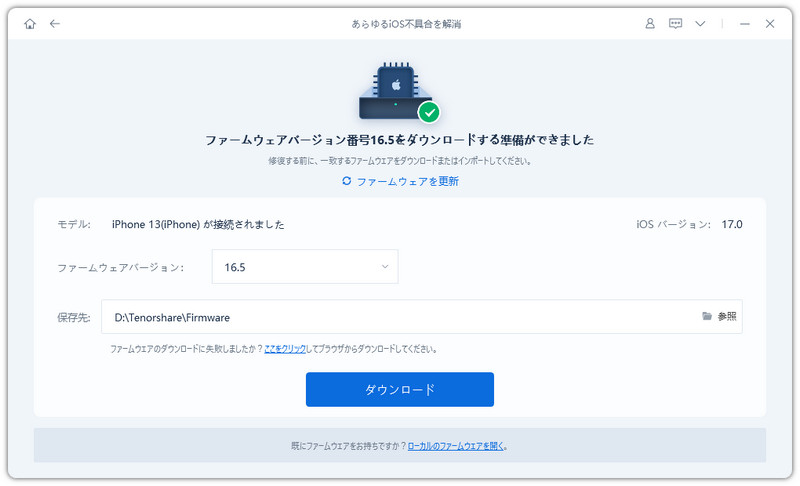
Step4、ダウンロードが完了すれば「今すぐ修復」をクリックして、リカバリーモード状態のiPhoneの初期化作業が開始されます。
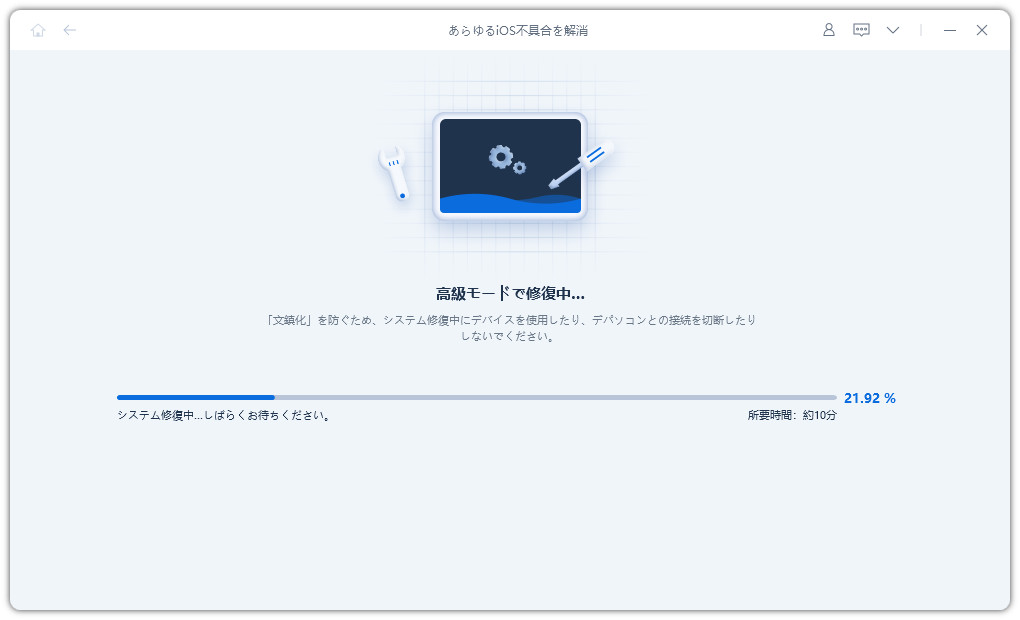
初期化作業が完了後、iPhoneがiOSアップデート失敗による様々な不具合から復元することができます。もちろん中のデータもすべて削除されまので、その後バックアップファイルからデータを復元するか、新しいiPhoneとして使うのができます。
iPhoneをリカバリーモードから、初期化するための方法を紹介しました。iTunesを使う方法よりも、専門的なiOS不具合修復ソフトTenorshre ReiBootを使う方がエラーが起こるリスクが低いのでお勧めしておきます。








